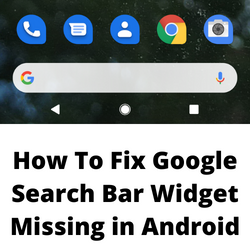Fehlt Ihr Google -Suchleisten -Widget in Ihrem Android -Startbildschirm? Es gibt verschiedene Faktoren, die dieses Problem verursachen können, wie das Widget versehentlich gelöscht wurde, eine veraltete Systemsoftware oder sogar einen Fehler im Telefonbetriebssystem. Um dies zu beheben, müssen Sie mehrere Schritte zur Fehlerbehebung ausführen.
Eines der ersten Dinge, die Sie auf Ihrem neuen Android -Telefon bemerken werden, ist das Widget der Google -Suchleiste in der Mitte des Bildschirms. Mit dieser Google -App können Sie schnell nach Informationen aus Ihrem Startbildschirm suchen. Sie können beispielsweise auf eine Anwendung zugreifen, die Sie in Ihrem Telefon installiert haben, nach einem Song suchen oder ein Bild scannen. Dies ist wahrscheinlich eine der Apps, die Sie ständig auf dem Startbildschirm Ihres Smartphones verwenden werden.
Wie kann ich die Google -Suchleiste wieder auf dem Android -Bildschirm bringen?


Eines der Probleme, die Sie möglicherweise mit Ihrem Android -Gerät auftreten, ist das fehlende Problem der Google -Suchleiste. Dies ist eine der am häufigsten verwendeten Apps auf Ihrem Telefon, da Sie schnell suchen können. Wenn dieses Such -Widget fehlt, werden Sie ein paar zusätzliche Schritte unternehmen, indem Sie einfach eine Suchabfrage durchführen.
Folgendes können Sie tun, wenn die Google -Search -App in Ihrem Startbildschirm fehlt.
Lösung 1: Google Search Bar wiederherstellen
Es besteht die Möglichkeit, dass Sie das Google -Such -Widget möglicherweise versehentlich aus Ihrem Telefon gelöscht haben. Dies kann passieren, wenn Sie das Google -Such -Widget lange drücken und dann auf Entfernung drücken. Das Ändern von Themen oder die Verwendung eines neuen Launchers kann auch dazu führen, dass die Google -App aus dem Startbildschirm verschwindet.
Wenn die Google -Search -App gelöscht wurde, müssen Sie sie nur wiederherstellen.
Zeit benötigt: 1 Minuten
Wiederherstellung des Google -Suchleistens Widget
- Langdruck auf dem Startbildschirm.
Sie werden sehen, dass ein Menü angezeigt wird, in dem mehrere Optionen vorhanden sind. Wählen Sie Widgets hinzufügen.


- Finden Sie das Google -Such -Widget.
Sie müssen die Auswahl der verfügbaren Widgets normalerweise unten durchsuchen.


- Tippen und halten Sie das Such -Widget, um es auszuwählen.
Sie können die Größe Ihrer Auswahl auswählen und sich um den Startbildschirm bewegen.


Dies ist der beste Weg, um das Problem der Google -Suchleiste zu beheben.
Lösung 2: Installieren Sie die Google App
Eine andere Möglichkeit, die in Android Devices fehlende Google -Suchleiste zu beheben, besteht darin, die offizielle Google -App im Google Play Store zu installieren. Mit dieser App können Sie das Web suchen, Nachrichten lesen, Orte finden und vieles mehr.
Google App installieren
Öffnen Sie den Google Play Store.
suchen und wählen Sie Google.
Tippen Sie auf Installation.
Standardmäßig ist die Google -App, die in den meisten Android -Geräten vor installiert ist, Ihr Telefon hat dies jedoch möglicherweise nicht, daher ist es am besten, es zu installieren.
Versuchen Sie nach der Installation, ob das Problem der Google -Suchleiste immer noch auftritt.
Lösung 3: Versuchen Sie, die Google Assistant -Funktion zu verwenden
Google Assistant ist Google’s Voice Assistant, der ähnlich wie Siri und Amazon von Alexa von Apple funktioniert. Google Assistant bietet Sprachbefehl, Spracheingang und Voice-aktivierte Gerätesteuerung.
- Einige dieser Funktionen enthalten die folgenden:
- Steuern Sie Ihre Geräte und Ihr intelligentes Zuhause.
- Greifen Sie von Ihren Kalendern und anderen persönlichen Informationen von Informationen zu Informationen zu.
- Informationen online finden.
- Kontrollieren Sie Ihre Musik
- Spielen Sie Inhalte auf Ihrem Chromecast.
- Timer und Erinnerungen ausführen
- Termine vornehmen und Nachrichten senden.
- Öffnen Sie Apps auf Ihrem Telefon.
- Lesen Sie Ihre Benachrichtigungen.
- Echtzeitübersetzungen.
- Spiele spielen.
Wenn das Widget der Google -Suchleiste auftritt, werden Sie in Betracht ziehen, Google Assistant zu verwenden.
Google Assistant einschalten
- Öffnen Sie die Google Assistant App.
- Wenn Google Assistant ausgeschaltet ist, erhalten Sie die Möglichkeit, es unten einzuschalten. Tippen Sie auf.
Lehren Sie Google Assistant, Ihre Stimme zu erkennen
- Öffnen Sie die Google Assistant App und sagen Sie: „Assistanteinstellungen“.
- Unter „beliebte Einstellungen“ tippen Sie auf Voice Match.
- Stellen Sie sicher, dass Hey Google eingeschaltet ist.
- Tippen Sie auf das Sprachmodell und dann das Sprachmodell erneut.
- Befolgen Sie die Schritte, um Ihre Stimme aufzunehmen.
Lösung 4: Aktualisieren Sie Ihre Android -Geräte -Software
Einer der Gründe, warum Sie das Problem der Google -Suchleiste haben, ist ein Fehler in Ihrem aktuellen Android -Gerätebetriebssystem. Die Aktualisierung Ihrer Telefonsoftware in der neuesten Version kann dieses Problem beheben.
Aktualisieren Sie Ihr Android -Telefon
- Öffnen Sie die Einstellungs -App.
- Gehen Sie zum System.
- Tippen Sie dann auf das System -Update.
- Das Gerät prüft ein verfügbares Update.
- Wenn einer verfügbar ist, werden Sie aufgefordert, es zu installieren.
Lösung 5: Versuchen Sie die Google Chrome Browser App
Ein temporärer Fix für das fehlende Problem des Google -Suchleistens ist die Verwendung der Chrome -Browser -App. Diese Browser-App verfügt außerdem über eine integrierte Google-Suchleiste, die ähnlich wie das fehlende Google-Widget funktioniert. Öffnen Sie einfach die Chrome -Browser -Anwendung auf Ihrem Telefon. Sie sehen die Suchleiste, die Sie verwenden können.
Lösung 6: Starten Sie Ihr Telefon neu
Es besteht die Möglichkeit, dass das von Ihnen erlebte Problem der Google -Suchleiste durch einen Fehler in der Benutzeroberfläche des Telefons verursacht wird. Wenn Sie Ihr Telefon neu starten, werden in der Regel temporäre Fehler und Probleme, die Sie erleben, behoben.
häufig gestellte Fragen
- Wie mache ich Google durch die Standard -Suchmaschine auf Android?
Öffnen Sie Ihre Browser -App. Es könnte Internet oder Browser genannt werden.
Tippen Sie auf die Menü -Taste auf Ihrem Telefon oder oben rechts im Browser.
Tippen Sie auf Einstellungen und setzen Sie sich dann fort und setzen Sie dann die Suchmaschine.
Tippen Sie auf Google. - Wie kann ich mein Such -Widget anpassen?
Öffnen Sie die Google -App Google Search.
Oben rechts tippen Sie auf Ihr Profilbild oder in die Initiale und suchen Sie dann auf Einstellungen und suchen Sie dann Widget und passen Sie dann Widget an.
Tippen Sie unten auf die Symbole, um die Farbe, Form, Transparenz und Google -Logo anzupassen.
Tippen Sie auf fertig. - Wie setze ich meine Such -Widget -Einstellungen zurück?
Öffnen Sie die Google -App.
Oben rechts tippen Sie auf Ihr Profilbild oder in die Initiale und suchen Sie dann auf Einstellungen und suchen Sie dann Widget und passen Sie dann Widget an.
Tippen Sie unten auf die Symbole, um die Farbe, Form, Transparenz und Google -Logo anzupassen.
Tippen Sie auf fertig. - Wie entferne ich das Such -Widget von meinem Telefon?
Berühren und halten Sie das Widget.
Ziehen Sie den Gegenstand nach oben, um zu entfernen. - Wie ändere ich meine Suchbrowser -Einstellungen?
In Ihrem Android -Telefon gehen Sie zu Google.com.
Tippen Sie oben links ein Menümenü und dann Einstellungen.
Wählen Sie Ihre Sucheinstellungen.
Klicken Sie unten auf Speichern.